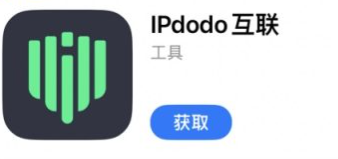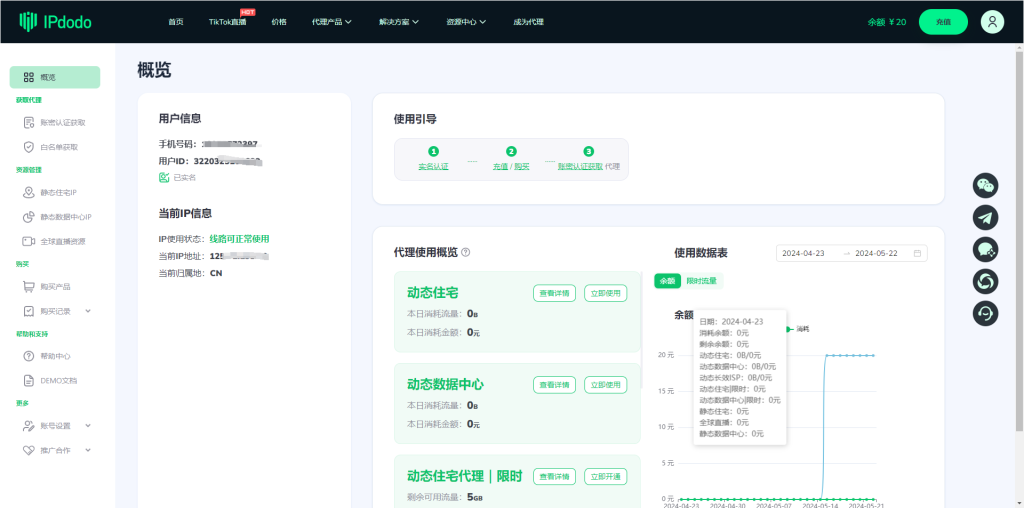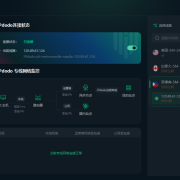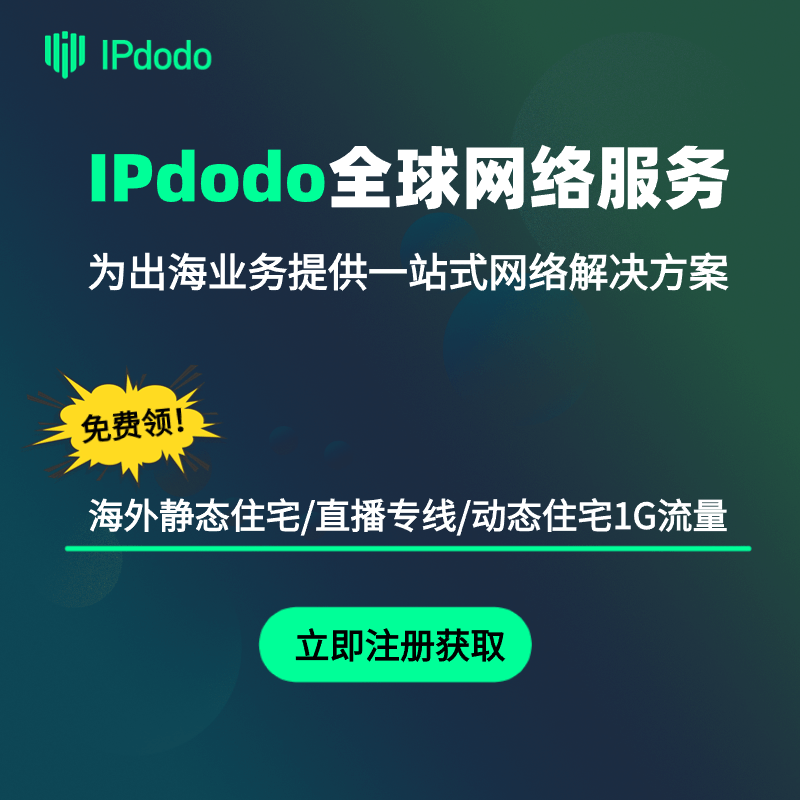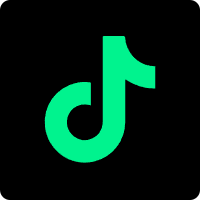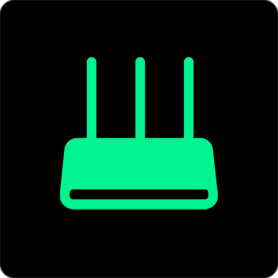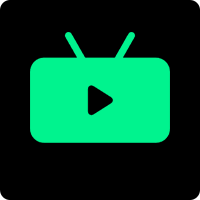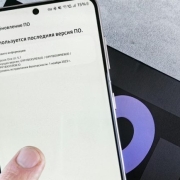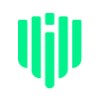适用于电脑本地网络是国内移动、联通或者电信的运营商网络,可通过合规跨境专线直连出海,无需中转,网络快速稳定。
在电脑上配置IPdodo的跨境专线,通常选择用v2RayN,配置更便捷,下面就以v2RayN这款软件做配置专线网络演示。
第一步,下载安装软件。
如您已经安装,请忽略此步骤。若电脑上需要重新安装软件,到官方网站下载这个软件的安装包。
下载网址:https://github.com/2dust/v2rayN/tags,可下载最新版本。

下载后解压文件,进入解压后的V2rayN-core目录,双击”v2rayN.ex”文件,即可启动程序。
程序启动后,会最小化到右下角的托盘,在时间输入法那个位置,会出现一个蓝色V字小标。
v2rayN-With-Core.zip 包含所有Core文件,如您第一次安装请下载此包。
第二步,打开并进入V2rayN主界面。
V2rayN是绿色软件,解压后直接能用,不需要安装。双击蓝色的V字小图标,打开并进入V2rayN的主界面。
第三步,电脑系统更新。
可以直接打开,请忽略此步骤。
启动程序后,如果程序没有反应,或提示“V2rayN已停止工作”,请先更新系统并安装 .NET Framework 4.7.2 和 Microsoft Visual C++ 2015 Redistributable (x86);或者根据提示安装 .NET 6.0 Desktop Runtime (v6.0.16), 再重新打开。
第四步,确认传输软件的内核。
点击顶部菜单栏选项【设置】,选择【Core类型】,然后所有选项均选择【Xray_core】,点击”确认“完成v2rayN切换Xray内核。
第五步,去后台获取需要配置的专线二维码,并下载至桌面。

第六步,扫码配置,将专线网络信息导入v2rayN。
将要扫描的二维码,和v2ray界面同时放在桌面上。

鼠标点击左上角【服务器】,选择【扫描屏幕上的二维码(Ctrl+S)】,即可一键导入配置信息。

主界面会出现节点的简要信息,后期可以通过点击右键对改节点进行删除、移动等操作,也可双击进入配置界面,重新修改配置信息。
第七步,设置该专线网络为系统代理。

先选择【路由】:v2-绕过大陆。请选这个,此刻访问国外网站是专线网络,访问国内网站还是用本地网络。再设置【系统代理】:自动配置系统代理。
此时图标会变成红色,即表示完成了V2rayN设置系统代理。
第八步,节点流量统计设置。
(若您不需要统计,跳过此步骤即可)
v2rayN默认是全局代理,即不论访问什么网站,都统计为节点流量。如果我们需要设置访问境外网站走代理,国内还是走本地流量访问,那还需要再进一步设置。具体操作如下:
点击主界面顶部菜单【设置】,选择【路由设置】,先取消【启用路由高级功能】,再找到【基础功能】—【一键导入基础规则】,点击【确认】即可完成配置。接下来访问百度、淘宝等国外网站都是直连,不会再走代理了。

1)如果想让某个网站走代理而不是直连,那么在【代理的Domain或IP】的左边加一行:domain:网站域名,例如添加本站走代理:domain:ipdodo.com,然后点击【确定】。
2)如果想换成所有网站都走代理,设置也很简单,就在【直连的Domain或IP】模块,把左边和右边输入框的行都清空,然后点击【确定】。
第九步,检查我们设备当前得IP信息。
要查看代理是否正常工作,请检查 https://ipinfo.io/上的 IP是否与配置的一致。

若显示一致,则电脑端配置v2rayN代理网络环境就完成了。
最后:如果不需要使用网络,系统代理选择:清楚系统代理。即可关闭专线网络代理。

原文链接:https://www.ipdodo.com/news/5095/